

Escrito por Adela D. Louie, Última actualización: 5 de enero de 2018
En nuestro dispositivo iPhone, siempre es una gran idea tener nuestros datos importantes respaldados en nuestros archivos de iTunes e iCloud. Es una forma tan conveniente de hacer que todos los datos importantes de su dispositivo iPhone se sincronicen en su iTunes o iCloud para que, en cualquier caso, pueda perderlos debido a un error del sistema, una actualización de iOS o simplemente un error humano. será capaz de recuperarlos.
Alguien preguntará eso ¿Cómo puedo ver los archivos de respaldo del iPhone?? o ¿A dónde va la copia de seguridad del iPhone en la computadora??
Sin embargo, no todos los usuarios de iPhone saben cómo ver sus archivos de copia de seguridad. Normalmente buscan la ayuda de otras personas o buscan en Internet para saber cómo pueden hacerlo. No te preocupes, aquí te mostraremos cómo Ver archivos de copia de seguridad del iPhone en Mac o Windows.
Parte 1. iCloud y iTunes Backup File ViewerParte 2. Cómo ver el archivo de copia de seguridad de iTunes en Mac o WindowsParte 3. Cómo ver el archivo de copia de seguridad de iCloud en Mac o WindowsGuía de video: cómo ver datos de iPhone en Mac o Windows
FoneDog Toolkit - Recuperación de datos de iOS es un programa en el que puede utilizar para ver archivos de copia de seguridad de iPhone en una computadora Mac o Windows. Este software es muy fácil de usar porque solo tomará un poco de su tiempo y esfuerzo.
También es seguro de usar porque no sobrescribirá ninguno de sus datos importantes en su iPhone y no invadirá sus datos personales de su dispositivo iPhone. La herramienta de recuperación de datos FoneDog iOS es compatible con cualquier dispositivo iOS y versión de iOS y puede funcionar en una computadora Mac o Windows, por lo que verlos en su archivo de respaldo de iTunes o iCloud será fácil.
Si ha habilitado su archivo de copia de seguridad de iTunes y desea verlos o incluso si está dispuesto a ver los datos eliminados en las copias de seguridad de iTunes, puedes hacer los siguientes procedimientos a continuación.
Descargar gratis Descargar gratis
Ten la herramienta de recuperación de datos de FoneDog iOS instalada en tu computadora Mac o Windows e instálala. Espere hasta que se complete el proceso de instalación. Una vez hecho esto, inicie el programa y luego seleccione "Recuperar del archivo de copia de seguridad de iTunes"desde el panel izquierdo de tu pantalla.

Una vez que haya ejecutado correctamente el programa, FoneDog iOS Data Recovery Tool le mostrará su archivo de respaldo de iTunes. Seleccione el archivo de copia de seguridad apropiado y luego haga clic en "Iniciar escaneado".
La herramienta de recuperación de datos de FoneDog iOS comenzará a escanear su archivo de respaldo de iTunes para todos sus datos. El proceso de escaneo puede llevar algún tiempo dependiendo del tamaño de sus archivos de iTunes.

Una vez que la herramienta de recuperación de datos FoneDog iOS termine de escanear todos sus datos de su archivo de respaldo de iTunes, verá archivos en el panel izquierdo en su pantalla como contactos, mensajes de texto, videos, fotos, WhatsApp, correo de voz, registros de llamadas, notas y más .
Puede marcar las categorías mencionadas y obtener una vista previa de todos sus datos uno por uno. Mientras los ve, puede marcar todos los elementos que desee y luego hacer clic en "Recuperar"botón para que esos archivos se guarden en su computadora Mac o Windows.
Lea también
Cómo restaurar selectivamente la copia de seguridad de iTunes a iPhone

Descargar gratis Descargar gratis
Si ha activado su iCloud en su dispositivo iPhone, puede usar la herramienta de recuperación de datos FoneDog iOS para verlos en su computadora Mac o Windows. Estos son los pasos en los que puede seguir para ver sus datos de iCloud.
Inicie la herramienta FoneDog iOS Data FRecovery Tool y luego elija "Recuperarse del archivo de copia de seguridad de iCloud"opción que se encuentra en el lado izquierdo de la pantalla. Luego, el programa requerirá que inicies sesión en iCloud. Ingresa tu ID y contraseña de Apple en tu pantalla.

Una vez que haya ingresado exitosamente a su iCloud, el programa le mostrará todos sus archivos de respaldo desde su iCloud. Seleccione el archivo de copia de seguridad de iCloud apropiado de la lista de acuerdo con la hora y fecha y luego haga clic en "Descargar"junto al archivo seleccionado. Espere a que el programa termine de descargar su archivo de copia de seguridad de iCloud.

Una vez que la herramienta de recuperación de datos de FoneDog iOS termine de descargar su archivo de respaldo de iCloud, verá una lista de la categoría de archivos en su pantalla que es compatible con FoneDog, como sus mensajes de texto, contactos, registros de llamadas, WhatsApp y más.
Puede seleccionar solo uno o varios archivos para escanear. Luego, el programa comenzará a extraer todos los datos seleccionados del archivo que eligió.
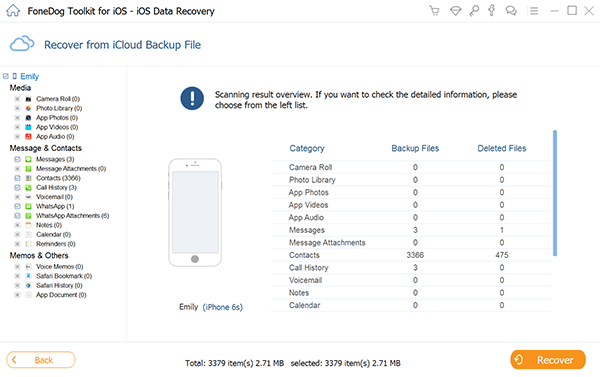
Cuando el proceso de escaneo se complete con éxito, ahora podrá ver todos sus datos desde su archivo de copia de seguridad de iCloud. Previsualícelos uno por uno para asegurarse de tener los artículos correctos y luego haga clic en "Recuperar"para que los guarde en su computadora Mac o Windows.
Lea también
El mejor extractor de copia de seguridad de iCloud en 2022
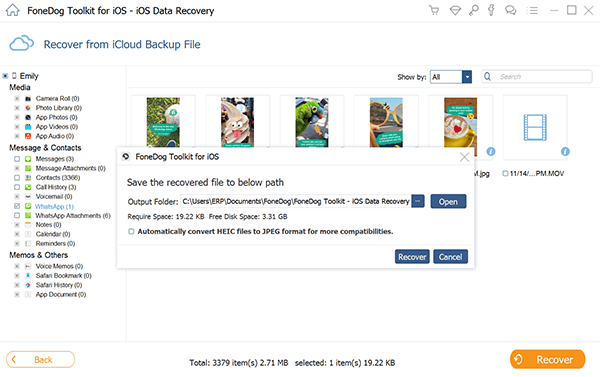
La gente también LeerLas principales formas de 3 para realizar copias de seguridad de contactos de iPhone en Google DriveLas formas de 5 de arreglar la copia de seguridad de iCloud no aparecen en mi iPhone
Tener el hábito de hacer una copia de seguridad de todos sus datos importantes desde su dispositivo iPhone es muy conveniente, especialmente si los perdió en su dispositivo y desea volver a verlos. El uso de la herramienta de recuperación de datos de FoneDog iOS hace que sea mucho más fácil para usted ver los archivos de respaldo del iPhone en la PC.
Todos los datos también se pueden guardar directamente en su PC una vez que presione el botón de recuperación. Estos datos irán a una carpeta designada en su computadora.
La Recuperación de datos de FoneDog iOS La herramienta es compatible con cualquier tipo de dispositivo iOS y versión de iOS para que no tenga que preocuparse por nada. También es muy seguro de usar porque nunca sobrescribirá ni copiará su información personal de sus archivos de respaldo.
Este programa también puede permitirle ver todos sus datos como contactos, mensajes de texto, registros de llamadas, videos, fotos y más, incluso si no tiene una copia de seguridad. Tendrá la opción "Recuperar directamente desde iOS" y utilizarla si alguna vez desea ver sus datos eliminados, incluso si no tiene copias de seguridad.
Comentario
Comentario
iOS Data Recovery
Hay tres maneras de recuperar datos borrados del iPhone o iPad.
descarga gratuita descarga gratuitaHistorias de personas
/
InteresanteOPACO
/
SIMPLEDificil
Gracias. Aquí tienes tu elección:
Excellent
Comentarios: 4.5 / 5 (Basado en: 98 El número de comentarios)